З червня 2018 року WhatsApp офіційно припинив свою роботу з BlackBerry 10 і BBOS. Багатьох шанувальників популярного месенджера, які продовжують використовувати ОС BlackBerry цікавить, як встановити популярний додаток на пристрій. У даній статті ми розповімо як інсталювати і використовувати WhatsApp на телефонах даної лінійки.
Функціонал месенджера WhatsApp для BlackBerry
Сторонніми розробниками була створена програма WhatsApp для BlackBerry. Для розробки програми використовувався програмний код офіційного дистрибутива для Андроїд пристроїв. Широкий функціонал додатка надає якісний зв’язок між користувачами в будь-якій точці світу. Завдяки високому рівню захищеності особистих даних, користувачам можна не переживати за витік конфіденційної інформації.

Простий інтерфейс і гнучкі настройки дозволяють швидко зв’язатися зі співрозмовником незалежно від швидкості з’єднання. Функції месенджера надаються безкоштовно, не рахуючи плати за використання інтернет-трафіку.
До основних можливостей програми можна віднести:
- Миттєвий обмін текстовими повідомленнями. Немає обмежень щодо кількості повідомлень, що відправляються.
- Пересилання мультимедійних файлів: фото, відео і картинки.
- Відправка документів різних форматів.
- Голосові виклики.
- Дзвінки по відеозв’язку.

Крім стандартних функцій, в розпорядженні користувача знаходиться додатковий функціонал:
- Редагування оформлення чату.
- Відправлення голосових повідомлень.
- Редагування фото перед відправкою.
- Групові чати.
- Створення груп і участь в них.
- Зберігання історії листування та її копію.
- Блокування небажаних користувачів.
- Перегляд історії листування і викликів з певним користувачем.
- Синхронізація з Facebook.
- Пошук контакту по імені і номера телефону.
- Налаштування приватності.
На жаль, в WhatsApp для BlackBerry немає групових відеочатів і голосового управління. Його користувачі не можуть здійснювати голосовий виклик без підключення до інтернету. Тут немає пошуку і повідомлень про доступні точках доступу Wi-Fi.
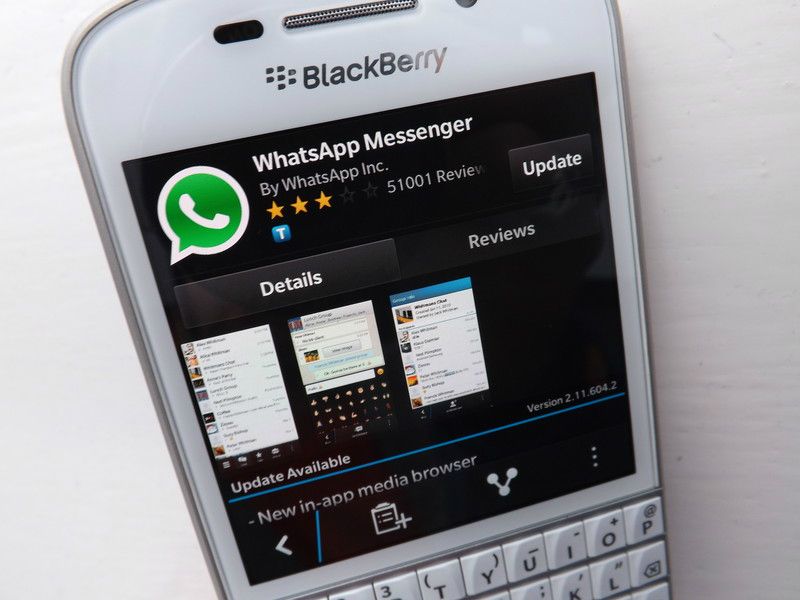
Як встановити і використовувати WhatsApp з BlackBerry 10
Перед тим як завантажити додаток WhatsApp для BlackBerry, переконайтеся, що ваш пристрій відповідає наступним системним вимогам:
- ОС BlackBerry 4.6 +.
- Підтримка сервісу BlackBerry Internet Service BlackBerry або Enterprise Service.
Завантажити додаток можна з декількох джерел:
- Безкоштовне завантаження з сайту програми. Зараз досить лише вказати модель телефону, система сама визначить відповідну їй версію програми.
- Завантаження безпосередньо із пристрою з AppWord.
- З офіційного сайту WhatsApp. Тут є посилання для завантаження програми з офіційного магазину додатків BlackBerry.
- З інтернет-сайтів, присвячених WhatsApp.
Процедура завантаження та встановлення програми на телефоні не викликає труднощів навіть у новачків. Для запуску WhatsApp з BlackBerry на робочому столі пристрою натисніть на іконку програми. Далі користувачеві необхідно пройти процедуру авторизації. Вона відбувається в автоматичному режимі. Знадобиться ввести діючий номер телефону, потім підтвердити його достовірність захисним кодом, надісланим в смс.
Формування списку контактів відбувається теж автоматично. Він складається з користувачів месенджера, які записані у вашій телефонній книзі. Користувач може запросити в друзі користувачів з соціальної мережі Facebook. Після проведених дій можна приступати до використання функціоналу.

Оберіть друга у списку контактів, потім натисніть на його ім’я, щоб перейти в чат. У вікні для введення повідомлень напишіть необхідну інформацію. Потім натисніть відправити. Адресат отримує повідомлення про отримане повідомлення. У верхній частині діалогового вікна розташовані функціональні кнопки. Кнопка у вигляді телефонної трубки позначає функцію голосового виклику. Кнопка у вигляді проектора призначена для здійснення відеодзвінка.
Сподіваємося представлена інформація в статті стала корисна. Поділіться посиланням з друзями. Раптом виникнуть питання по темі напишіть в коментарях нижче.